7 Cara Setting Instagram Shopping yang Praktis
Sudahkah Anda mengaktifkan fitur Instagram Shopping ini? Jika belum, Anda bisa mengikuti langkah-langkah cara setting Instagram Shopping berikut ini.
1. Melakukan Konfirmasi Kelayakan
Cara pertama adalah memastikan bahwa Anda telah memenuhi persyaratan berikut :
- Bisnis berlokasi di PASAR YANG DIDUKUNG
- Bisnis memiliki produk yang memenuhi syarat
- Bisnis mematuhi PERJANJIAN PEDAGANG dan KEBIJAKAN PERDAGANGAN Instagram
- Bisnis memiliki website yang akan digunakan untuk berbelanja
2. Ubah Menjadi Akun Bisnis atau Kreator
Sebelum mulai mengaktifkan Instagram Shopping, pastikan akun Instagram Anda telah diubah menjadi akun bisnis atau akun kreator. Dengan akun bisnis ini, Anda dapat menambahkan informasi bisnis, seperti jam operasional, alamat, nomor telepon dan link ke website toko online Anda. Berikut ini cara mengubah akun Instagram menjadi akun bisnis.
- Buka profil Instagram toko online milik Anda dan klik menu (3 baris garis) di sudut kanan atas
- Klik pengaturan
- Klik akun
- Klik beralih ke akun profesional
- Klik bisnis
- Tambahkan detail tentang toko online Anda, seperti kategori bisnis dan beragam informasi lainnya
- Klik selesai
3. Menghubungkan ke Halaman Facebook
Cara setup Instagram Shopping selanjutnya adalah menghubungkan akun Instagram toko online dengan halaman Facebook. Anda bisa menghubungkannya dengan cara berikut :
- Buka profil Instagram bisnis yang telah Anda ubah sebelumnya
- Pilih "Edit Profil"
- Di bagian "Informasi Bisnis Publik", pilih "Halaman"
- Pilih Halaman Facebook dari Halaman milik Anda yang dihubungkan
- Jangan lupa pastikan Anda telah memiliki akun Facebook. Jika Anda belum memiliki akun Facebook untuk toko online, maka Anda bisa membuatnya dengan Klik "Buat Halaman Facebook Baru"
4. Unggah Katalog Produk
Selanjutnya adalah membuat katalog produk toko online Anda melalui Facebook Business Manager. Jika Anda belum memilikinya, Anda bisa membuatnya terlebih dulu. Jika sudah ada, Anda bisa melanjutkan untuk mengunggah katalog produk dengan cara berikut :
- Buka halaman Commerce Manager, lalu klik tombol Get Started
- Pada halaman Choose a Way to Sell, pilihlah Create a Shop, kemudian klik tombol Get Started
- Lalu Anda akan diarahkan ke halaman Create Your Shop > Start Setting Up Your Shop. Pada halaman ini, Anda akan memilih metode pembayaran yang tersedia untuk toko online milik Anda. Lalu klik tombol Get Started
- Kemudian masuk ke halaman Create Your Shop > Choose a Business. Di sini Anda akan diminta untuk memilih Facebook Page yang ingin digunakan. Lalu klik NEXT
- Berikutnya masuk ke halaman Create Your Shop > Account Details. Isilah nama akun dan klik tombol NEXT. Lalu masukkan alamat email dan Submit
- Lalu Anda diminta untuk menentukan di mana pelanggan bisa melihat toko Anda. Silahkan pilih, lalu klik tombol NEXT
- Kemudian Anda diminta untuk memilih katalog. Jika belum pernah membuat katalog sebelumnya, klik tombol Go To Catalogs, lalu ikuti saja langkah-langkah yang diperlukan
- Jika Anda telah berhasil membuat katalog, lalu kembalilah ke halaman Create Your Shop > Add Products by Choosing a Catalog, lalu klik tombol Refresh Catalogs. Maka katalog Anda telah siap digunakan.
5. Peninjauan Akun
Setelah katalog produk telah terhubung ke Instagram, selanjutnya ajukan peninjauan akun. Peninjauan akun akan membutuhkan waktu beberapa hari, jadi Anda perlu bersabar menunggu ya. Peninjauan akun bisa dilakukan dengan langkah-langkah sebagai berikut :
- Buka profil Instagram bisni, lalu klik "garis tiga"
- Pilih "Pengaturan"
- Daftar untuk shopping
- Ikuti saja langkah-langkah untuk mengajukan peninjauan akun
- Buka "Belanja" di "Pengaturan" untuk melihat status Anda
6. Aktifkan Fitur Belanja
Cara setting Instagram Shopping berikutnya adalah mengaktifkan fitur belanja. Apabila akun Anda telah disetujui, Anda bisa mengaktifkan fitur belanja, caranya adalah sebagai berikut :
- Buka profil Instagram bisnis, lalu klik "garis tiga"
- Pilih "Pengaturan"
- Klik "Bisnis", lalu klik "Belanja"
- Pilih "Katalog Produk" yang ingin dihubungkan ke akun
- Pilih "Selesai"
7. Menggunakan Instagram Shopping
Kini akun Anda telah berhasil diaktifkan. Anda sudah bisa menggunakan fitur-fitur keren yang ada di Instagram Shopping. Anda bisa memberikan label pada produk yang diunggah, sehingga saat pelanggan menyoroti unggahan Anda akan terlihat label tag harga dan bisa diklik. Pelanggan kemudian akan terhubung menuju halaman yang lebih detail tentang produk tersebut.
Cara setting Instagram Shopping memang terlihat sedikit rumit, akan tetapi Anda bisa menggunakan cara yang lebih praktis dengan menggunakan layanan Solusi Instagram Shopping TokoTalk (SIST). Layanan TokoTalk ini dapat membantu Anda membuat dan memiliki Instagram Shopping.
Semoga bermanfaat.

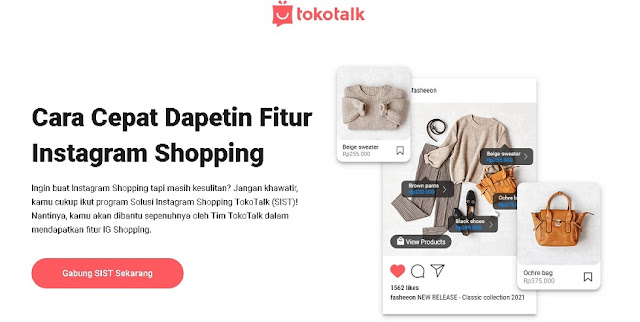

keren emang sih inovasinya tokotalk ini, orang lebih seneng belanja di instagram sekarang daripada marketplace :))
BalasHapusMasing-masing orang punya pasarnya sendiri sih, ada yang terbiasa belanja di marketplace dan ada yang biasa belanja di IG...
Hapus